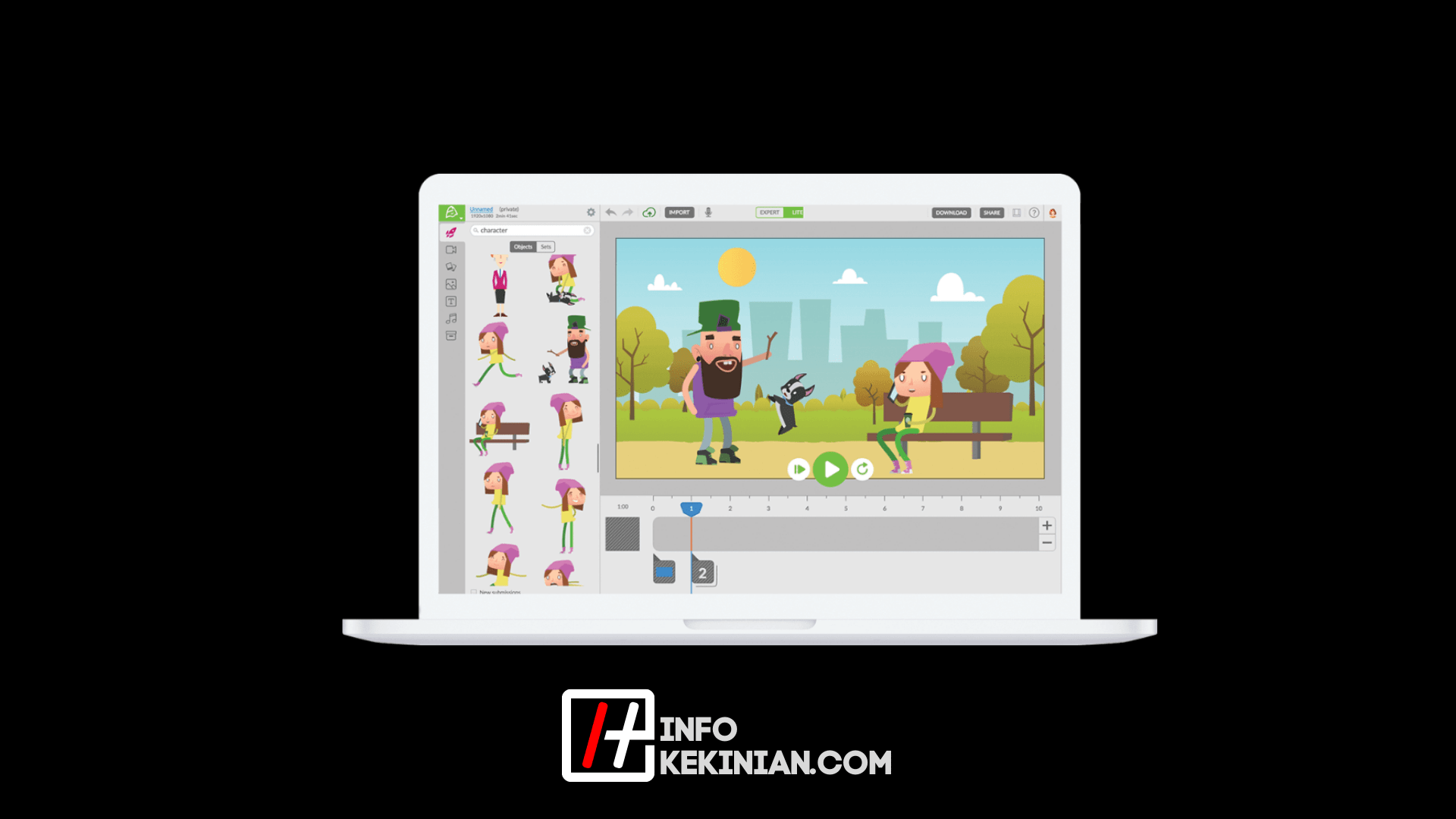Rasanya kurang pas jika tidak mencobanya di laptop setelah berhasil menginstal dan mempelajari cara menggunakannya di Android.
Karena sewaktu-waktu smartphone bisa saja mengalami malfungsi atau baterai bisa habis sehingga memaksa kamu untuk menggunakan laptop, jadi jangan khawatir atau takut karena kamu sudah tahu caranya.
Langkah-langkah untuk menginstal aplikasi Cisco Webex Meetings di laptop adalah sebagai berikut.
- Buka link https://www.webex.com/downloads.html.
- Klik tombol hijau Download for Windows pada “Webex Meetings”, bukan “Webex Teams”. Proses download akan berlangsung. Tunggu hingga selesai.
- Double klik webexapp.exe pada folder Downloads (biasanya di folder ini).
- Ikuti proses install dengan next-next saja.
- Aplikasi siap digunakan.
Cara Menggunakan Aplikasi Cisco Webex Meeting di Laptop
Sama halnya pada aplikasi Android, Cisco Webex Meetings versi dekstop juga memungkinkan berperan menjadi dua role; peserta dan presenter/host.
Berikut langkah-langkah untuk join/ikut meeting online dengan Cisco Webex Meetings versi desktop.
- Buka aplikasi Cisco Webex Meetings.
- Klik Use as guest kemudian masukkan Your name dan Email address dan klik tombol Continue as guest.
- Copas link/meeting number pada bagian Enter meeting information tepat di bawah Join a Meeting.
- Klik tombol hijau Join.
- Berikut langkah-langkah untuk membuat meeting online (menjadi host/presenter) di Cisco Webex Meetings veri desktop. Syaratnya harus memiliki akun terlebih dahulu.
- Buka aplikasi Cisco Webex Meetings.
- Masukkan Email address kemudian klik Next.
- Masukkan Password kemudian klik Sign In. Proses login akan berlangsung.
- Kemudian klik tombol hijau Start a Meeting.
- Tampilan preview sebelum join akan muncul. Bila sudah sesuai dengan yang diinginkan, klik tombol hijau Start Meeting.
- Klik tombol silang merah untuk menghentikan meeting dan dilanjutkan dengan klik End Meeting.
Kesimpulan
Itulah cara menggunakan aplikasi Cisco Webex Meeting di Android dan laptop. Rasanya tidak jauh berbeda dengan aplikasi rapat online lainnya, sehingga mudah dipelajari dan dikuasai.
Jika kamu ingin menjadi peserta atau presenter dalam rapat online, kamu tidak perlu khawatir lagi, dan prosesnya menjadi lebih mudah.
Demikian artikel kali ini, jangan lupa untuk terus kunjungi website infokekinian karena kami juga memiliki banyak informasi dan rekomendasi lainnya. Selamat mencoba dan semoga berhasil.
 InfoKekinian.Com Portal Informasi Teknologi Kekinian
InfoKekinian.Com Portal Informasi Teknologi Kekinian